Đối với “dân” đam mê công nghệ máy tính thì việc thức dậy sớm mỗi sáng là “cả một vấn đề”. Phần lớn “dân” này khó có thể bị đánh thức bởi tiếng ồn nhưng với ánh sáng phát ra từ màn hình máy tính thì dậy rất là nhanh. Và chúng ta sẽ có một ý tưởng “báo thức” bằng cách tận dụng ý tưởng này.

Ý tưởng này khá đơn giản, chúng ta sẽ gắn một màn hình vào cạnh giường ngủ và thiết lập tự động bật sáng vào thời điểm xác định, sau đó hiển thị thông tin về thời tiết, đồng hồ để “báo thức”. Nếu bạn quan tâm, sau đây là hướng dẫn thực hiện.
Chuẩn bị
- Một chiếc máy tính xách tay cũ, ở đây chúng ta sẽ dùng chiếc netbook Compaq Mini 311C
- Một màn hình máy tính.
- Cáp VGA và cáp nguồn điện màn hình.
Thực hiện
Trước tiên, bạn hãy tiến hành cài đặt các phần mềm sau vào chiếc netbook. Bao gồm:
Google Chrome
TeamViewer
WOSB
AutoHideMouseCursor
Auto Refresh
Momentum
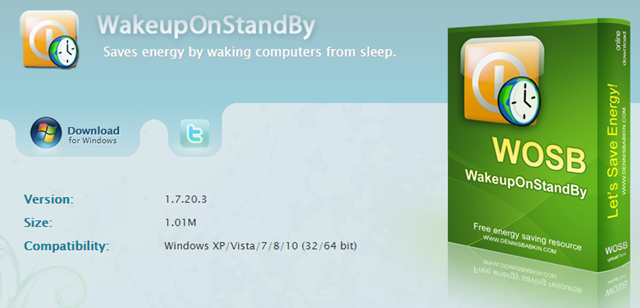
Theo danh sách trên thì đầu tiên bạn hãy cài đặt trình duyệt Google Chrome, sau đó lần lượt cài đặt các tiện ích mở rộng cho Google Chrome là "Auto refresh" và "Momentum". Trong đó quan trọng là phần cấu hình Momentum hiển thị theo ý muốn.
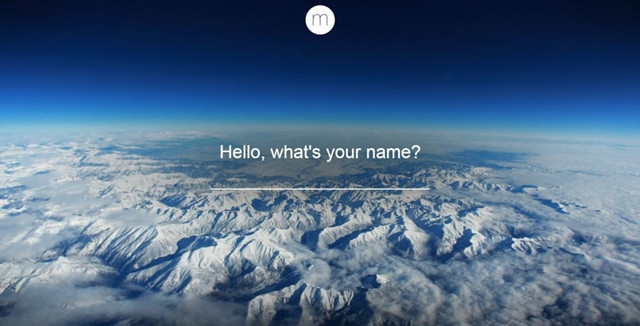
Tiếp theo là WakeupOnStandBy (WOSB). Sau khi tải về, bạn hãy xả nén và khởi chạy tập tin “wosb.exe” và tiến hành cấu hình thời gian cho chế độ tự động bật sáng màn hình vào thời điểm bạn mong muốn. Và khi đã ưng ý, bạn hãy nhấn Start để bắt đầu.
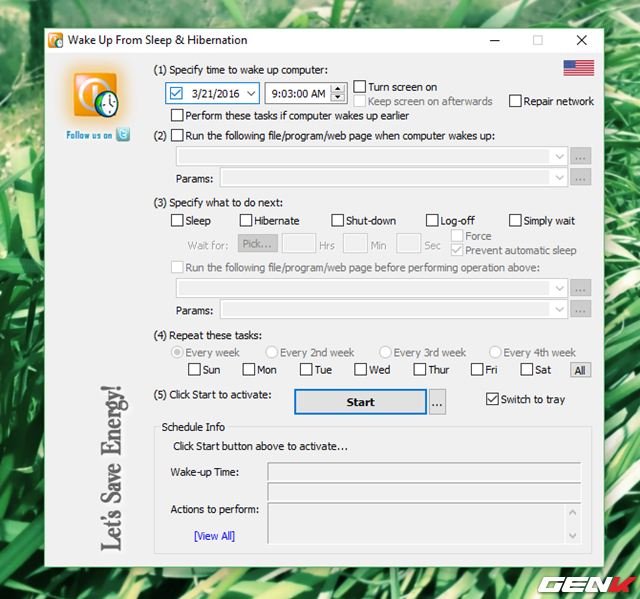
Và dĩ nhiên, đến phần làm thế nào để có thể điều khiển từ xa màn hình “báo thức” này? Vâng, chính xác là ta sẽ sử dụng phần mềm TeamViewer để làm việc này. Bạn hãy cài đặt phần mềm này vào máy tính xách tay, cũng như máy tính để bàn của bạn ở gần đó và tiến hành kết nối 2 máy tính lại với nhau.
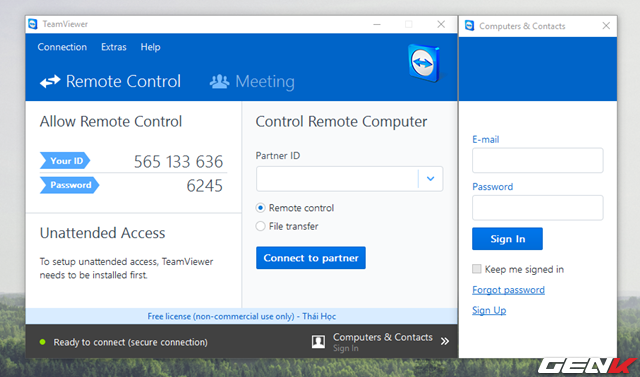
Tiếp theo là ứng dụng ẩn trỏ chuột trên màn hình báo thức, AutoHideMouseCursor. Sau khi tải về, xả nén và khởi chạy nó, bạn hãy đánh dấu vào tùy chọn "Start with windows" nhấn "# to-tray".

Khi đã cài đặt xong mọi thứ lên chiếc netbook, bây giờ công việc tiếp theo bạn cần làm là…tháo tung chiếc netbook này ra. Việc làm này cần phải khéo léo để tránh làm hư hỏng các linh kiện bên trong máy. Bước này bạn cần tham khảo các video hướng dẫn trên Google để hiểu rõ hơn về cách thực hiện phù hợp cho dòng máy laptop mà bạn đang có.

Khi đã tháo xong, ngoài bàn phím, màn hình, pin và khung bàn phím thì phần còn lại của chiếc netbook sẽ được giữ lại.

Bây giờ bạn hãy sử dụng một công tắc nhỏ và chế lại nút bấm nguồn cho netbook. Sau đó cố định nó vào vị trí nào đó để bạn có thể nhấn tắt máy tính được dễ dàng.
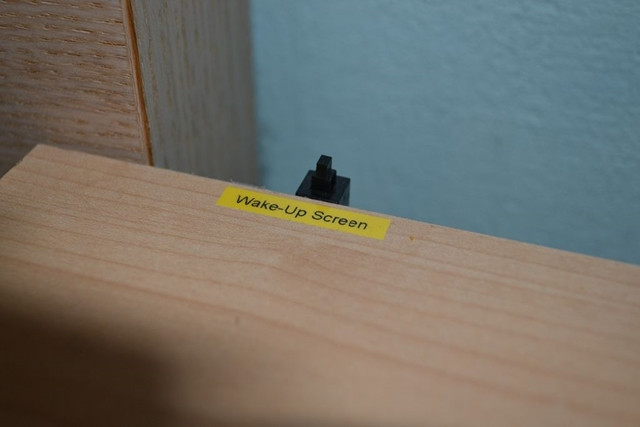
Giờ bạn hãy tìm vị trí nào đó và cố định màn hình máy tính mà ta đã chuẩn bị ở trên, sau đó nối các dây nguồn điện, cắm cáp VGA từ màn hình vào netbook. Và bạn cũng đừng quên cắm dây nguồn điện cho netbook để khởi động nó.

Công việc tiếp theo bạn cần làm là sử dụng Teamviewer trên máy tính để bàn và kết nối với netbook, sau đó điều chỉnh thiết lập nút nguồn chuyển sang chế độ Sleep cho netbook.
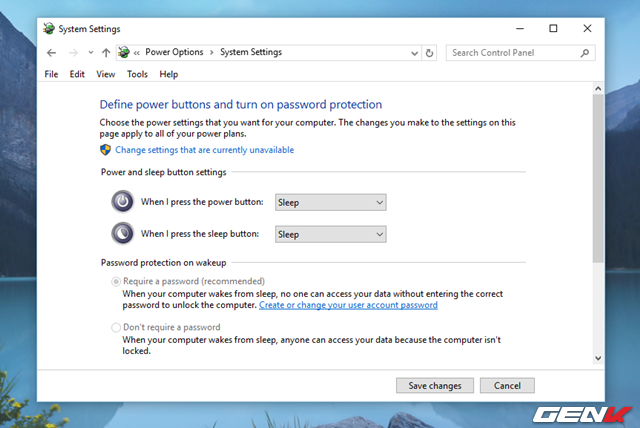
Tiếp theo là thiết lập tiện ích Auto Refresh trên Chrome tự động làm mới thông tin sau mỗi 15 phút. Sau đó bạn hãy chuyển sang màn hình Momentum và nhấn phím F11 để chuyển sang chế độ toàn màn hình.

Thế là xong, tuy có phần hơi phức tạp nhưng đảm bảo bạn sẽ thích mê với tác phẩm của mình cho xem.





































